
Jak naprawić błąd ponownego mapowania „spróbuj Remap ... Błąd” w Wiktorii
Chcemy więc pozbyć się złych bloków, uruchamiając Victoria, uruchamiając test „Remap” w środowisku Windows, ale program wyświetla błąd „spróbuj Remap ... Błąd”.
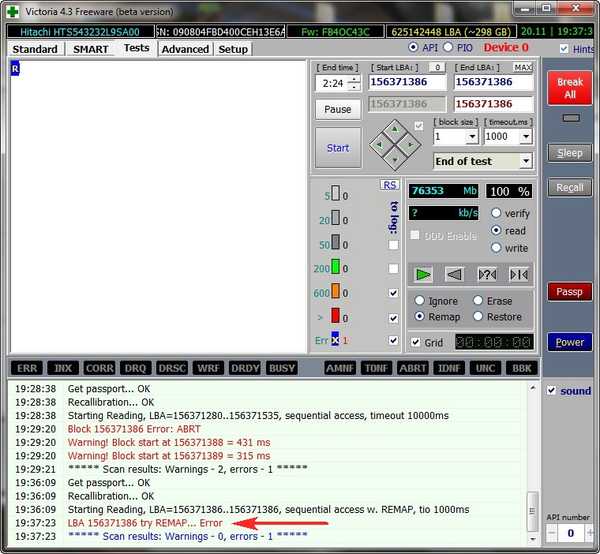 Faktem jest, że w środowisku Windows nie jest zalecane przeprowadzanie testów dysku twardego z tego powodu, że system operacyjny może zakłócać zapis na dysku ze strukturą miejsca, czyli partycjami. W takim przypadku nie będzie miało znaczenia, że sam program działa na innym dysku twardym niż ten, na którym działa. Wyjściem z tej sytuacji jest uruchomienie Wiktorii za pomocą LiveDisk..
Faktem jest, że w środowisku Windows nie jest zalecane przeprowadzanie testów dysku twardego z tego powodu, że system operacyjny może zakłócać zapis na dysku ze strukturą miejsca, czyli partycjami. W takim przypadku nie będzie miało znaczenia, że sam program działa na innym dysku twardym niż ten, na którym działa. Wyjściem z tej sytuacji jest uruchomienie Wiktorii za pomocą LiveDisk..1. LiveDisk z Victoria na pokładzie
Gdzie zdobyć LiveDisk z Victoria na pokładzie? Konieczne jest nagranie obrazu ISO jednego z trzech LiveDisk opartych na WinPE poniżej na dysku flash USB lub napędzie optycznym.
Opcja nr 1: możesz pobrać mój zestaw LiveCD utworzony za pomocą AOMEI PE Builder, w którym zebrałem 6 przydatnych programów do pracy z dyskami twardymi - CrystalDiskInfo, CrystalDiskMark, DMDE, HDDScan, HDTune i, w rzeczywistości, Victoria. Możesz przeczytać więcej o zespole w tym artykule, zawiera on również link do pobrania obrazu ISO LiveDisk.
Opcja # 2: możesz pobrać obraz LiveDisk z AdminPE. Jest to duży zbiór specjalistycznego oprogramowania dla inżynierów systemowych, wśród których znajduje się program Victoria. Pełna lista oprogramowania, przyjaciele, patrz tutaj: http: //adminpe.ru/modules/ W celu pobrania AdminPE, przechodzimy tutaj: http: //adminpe.ru/download/ Skrót do uruchomienia Victoria w środowisku AdminPE będzie widoczny bezpośrednio na pulpicie.
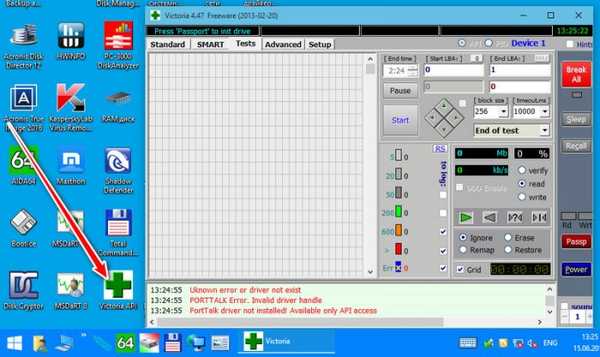
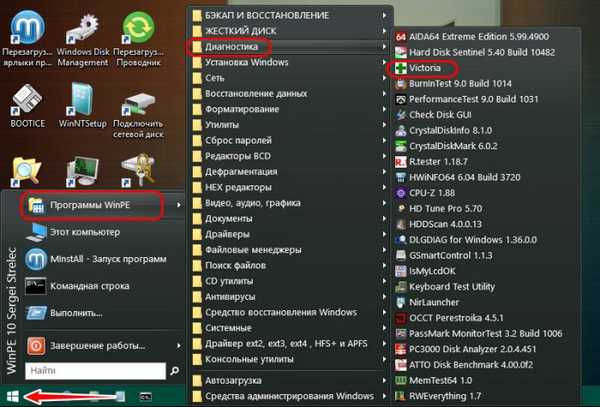
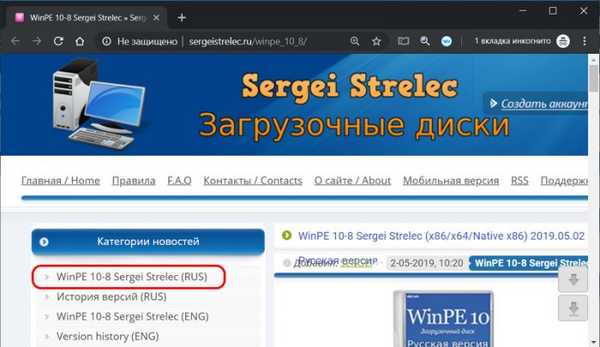
2. Zerowanie sektora zerowego na dysku twardym
Jeżeli nawet podczas uruchamiania Victoria z LiveDisk podczas procesu mapowania wystąpi błąd „spróbuj Remap ... Błąd”, konieczne jest zresetowanie zerowego sektora dysku twardego - dezaktywuj rekord rozruchowy na czas testu. Aby to zrobić, przejdź do zakładki „Zaawansowane” programu i kliknij przycisk „MBR OFF”. Kliknij i potwierdź dezaktywację.
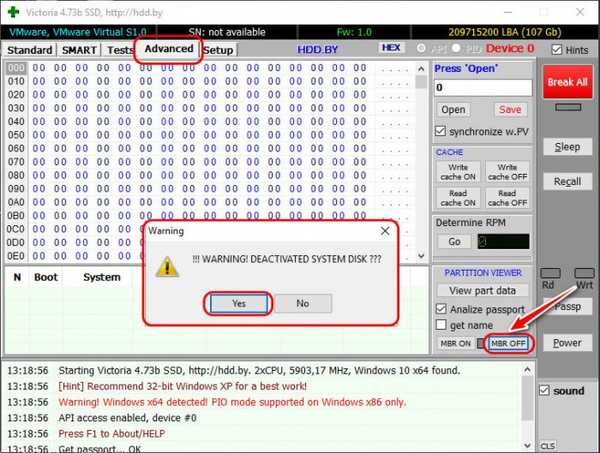
3. Uruchamianie Victoria spod DOS
Alternatywnym rozwiązaniem błędu „spróbuj Remap ... Błąd” podczas procesu mapowania jest uruchomienie programu Victoria spod DOS. Ale, przyjaciele, to rozwiązanie jest możliwe tylko na nowoczesnych komputerach, które pozwalają przełączyć tryb BIOS na Legacy lub kompatybilność z nim (CSM). Przy aktywnym trybie UEFI w systemie BIOS programy DOS na LiveDisk zwykle nie działają. Dysk flash z wersją DOS Victorii musi być nagrany w trybie Legacy. Przypomnę, że możesz utworzyć taki przy użyciu WinSetupFromUSB lub Rufus. W tym ostatnim przypadku podczas zapisywania obrazu ISO na dysku flash USB należy określić schemat partycji „MBR”.
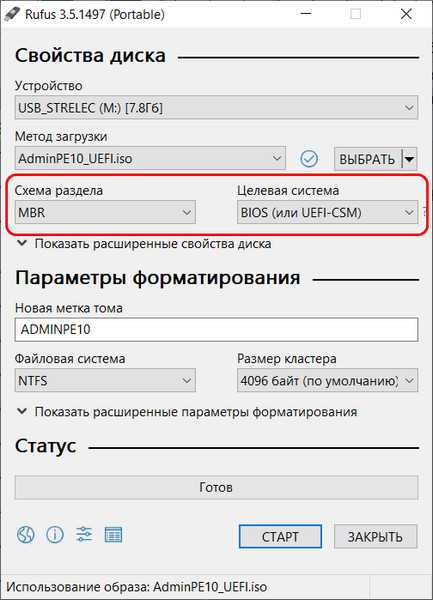
Opcja nr 1: w tym artykule możesz utworzyć dysk flash USB lub dysk CD / DVD-ROM z tylko jedną Victoria w trybie DOS.
Opcja # 2: możesz utworzyć starszą pamięć flash z wyżej wymienionym LiveDisk AdminPE. Po uruchomieniu z AdminPE, w menu bootloadera wybierz pozycję „Narzędzia dysku twardego”.
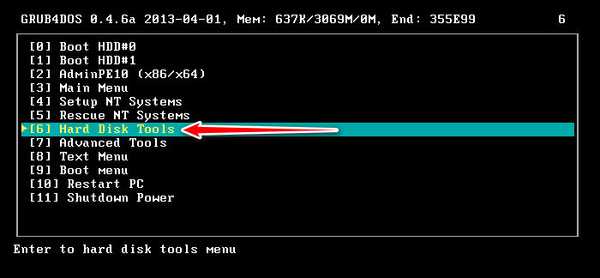
A potem pierwszy element, który widzimy Wiktorię w jej wersji DOS 3.52.
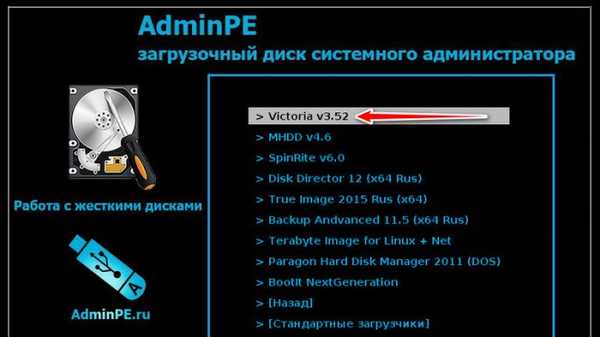
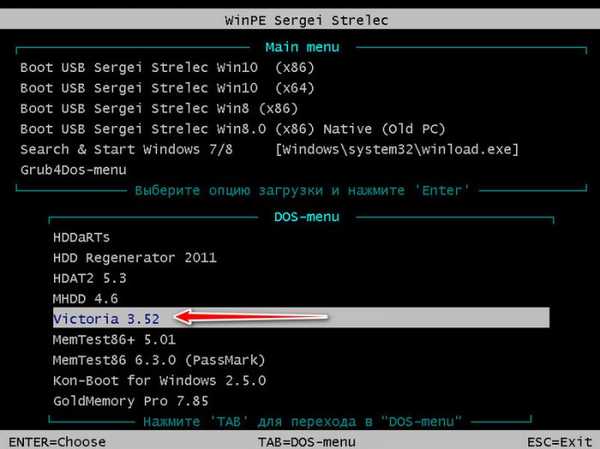
4. Co zrobić, jeśli nic nie pomaga
Jeśli żadne z proponowanych rozwiązań błędu Wiktorii „spróbuj Remap ... Błąd” nie pomaga, to tutaj, przyjaciele, wystarczy uruchomić test z całkowitym usunięciem danych „Zapis”. Jest to szczegółowo omówione w tym artykule na stronie. Możesz również wykonać test z usuwaniem danych, aby skorygować błędne bloki logiczne w innym programie, HDDScan, alternatywnym dla Victorii. Jest obecny na wszystkich sugerowanych powyżej LiveDisk. Jak naprawić odznaki za pomocą HDDScan, przeczytaj tutaj.
I o pożegnaniu z informacjami. Rozumiem, że wielu z was ma je w tonach, co w rzeczywistości skłania do skorzystania z mapowania po raz pierwszy, ponieważ w tym przypadku dane, jeśli nie zostaną zapisane dokładnie w złych blokach, pozostaną nienaruszone. Jednak przyjaciele, testy z całkowitym usunięciem informacji na dysku, przeprowadzone przez Victoria lub HDDScan, wymuszają rejestrowanie zer we wszystkich sektorach dysku. Dlatego wszystko jest resetowane do zera. Często test z całkowitym skasowaniem jest bardziej skuteczny niż remapowanie: leczy złe bloki (jeśli mają one logiczny, niefizyczny charakter), nawet jeśli w wyniku remapowania nie zostaną ponownie przypisane lub zresetowane. Jeśli więc mówimy co najmniej o ilości informacji, które można tymczasowo przenieść na inne nośniki i pamięć w chmurze, nie bądź leniwy, aby rozwiązać ten problem.
W celach informacyjnych cytuję woluminy, których można używać od samego początku bezpłatnie w magazynie w chmurze:
- Mega - 50 GB;
- Dysk Google - 15 GB;
- Yandex.Disk - 10 GB;
- Pudełko - 10 GB;
- MediaFire - 10 GB;
- pCloud - 10 GB;
- Cloud Mail.Ru - 8 GB;
- OneDrive - 5 GB;
- iCloud - 5 GB;
- IDrive - 5 GB.
Tagi artykułu: LiveDisk autor: Sergei Strelec Victoria Hard Disk











